A cikk tartalma
- Hogyan kell meglepni a Word 2007 és 2013 programban?
- Oldalak számozása a Word 2003 programban
- Hogyan lehet számozni egy dokumentumot címlap nélkül
- A harmadik oldalon
- Az oldalszámok láblécbe helyezése
- Keretben
- Mit jelent a végpontok közötti számozás?
- Hogyan lehet eltávolítani a helytelen oldal elrendezést
- Az oldalszám beszúrása a Word 2010 programba
- Absztrakt számozás tartalom nélkül
- Válasszon számokat
Azok a személyek, akik számítógépet használnak munka, tanulmányok során, rendszeresen szembesülnek azzal, hogy elektronikus szöveges dokumentumokat kell létrehozni vagy szerkeszteni. Gyakran szükség van megfelelő tervezésre, ám a Word oldalainak helyes számozása elmulasztása veszélyezteti a munka végrehajtását. Erre a célra különféle verziók Microsoft Word-ét használják (a Microsoft Office Suite 2003, 2007, 2010, 2013 részeként). Részletes információkat kapunk a dokumentum helyes végrehajtásának fontos szakaszáról – a számozásról a Wordben.
Hogyan kell meglepni a Word 2007 és 2013 programban?
A Word 2007 és 2013 programban a végpontok közötti automatikus oldal létrehozása egy szöveges fájl számára. De ha a szakaszok fejlécei és láblécei különböznek, akkor a jelölést automatikusan csak a kiválasztott vagy az aktuális szakaszokhoz lehet rögzíteni. Felvehet egy funkciót, például egy új visszaszámlálást a különböző szakaszokhoz. Ennek megállapításához, a dokumentum egészében egy bizonyos sorrend betartásával, ezt az eljárást meg kell ismételni minden alszakasz számára külön.

- Ehhez keresse meg a „Beszúrás” menüt.
- Ugrás a „Számok”.
- Kattintson a Formázás gombra.
- A „Start with” mezőbe írja be ennek a szakasznak az első lapjának értékét. Ha szeretné, megváltoztathatja az írás formátumát.
Oldalak számozása a Word 2003 programban
Kényelmesebb a szöveges lapok elrendezése, amikor az „Beszúrás” menüt használják. Használja és a „Számok” almenüt.
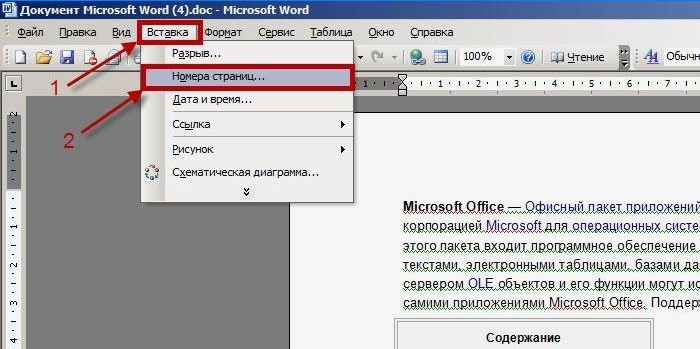
- A Pozíció lista Számok ablakában válassza ki a fejlécet vagy a láblécet..
- Az Összehangolás legördülő lista lehetővé teszi a hely kiválasztását a lap széleihez képest..
- A jelölési lehetőségek konfigurálásához kattintson a „Formázás” gombra, és válassza ki a rögzítés funkcióit.
Hogyan lehet számozni egy dokumentumot címlap nélkül
A Word címoldalát nem mindig kell felcímkézni. Ez a helyzet akkor fordul elő, amikor a szövegfájl olvasása nem az első lapon kezdődik, mint amikor egy jelentés vagy egy összefoglaló kinyomtatásra kerül.
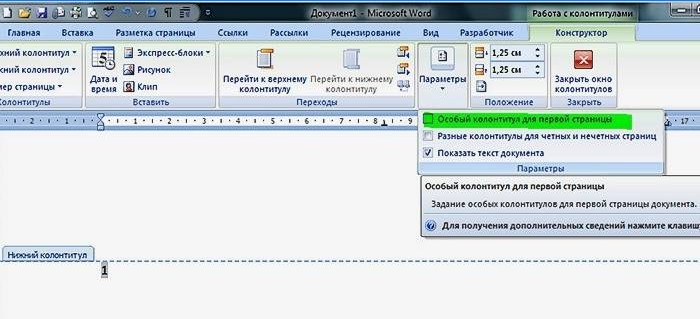
- Lépjen a lábléc szerkesztési szakaszába. Kattintson duplán a felső vagy az alsó mezőre.
- A „Paraméterek” alszakaszban jelöljön be egy „jelölést” a legfelső tételhez: „Speciális lábléc az első …”.
- Zárja be az alszakasz szerkesztőjét..
- A dokumentum formázásakor a visszaszámlálás azonnal a második lapról kezdődik.
A harmadik oldalon
Szövegfájl esetében, amely nem igényli az első oldalról kezdődő számozást, szünetet alkalmazhat. Ez a technika akkor alkalmazható, ha nem csak a címoldal, hanem a dokumentum tartalma vagy körvonala is található. A Word alkalmazásban az egyes szakaszokhoz lábléc paramétereket lehet külön beállítani. A „Fejlécekkel és láblécekkel” menüben kapcsolja ki a „Mint az előző szakaszban” funkciót.
- Lépjen a „Beszúrás” szakaszba, és válassza a „Szünet” lehetőséget..
- A kurzor mögött lévő szöveg automatikusan új üres lapra kerül.
- A szöveghez további szakasz kerül létrehozásra..
Az oldalszámok láblécbe helyezése

Először némi információ arról, hogy mi a fejlécek és a láblécek. Ez a lap felső vagy alsó része, amelyen a szöveg vagy a táblák találhatók. Tartalmazhatnak olyan információkat, mint például a mű neve, a szerző neve, a készítés dátuma és a számozás. Nemcsak szöveges információkat helyezhet el a lábléc mezőbe, hanem bélyegzőt vagy logót is felvehet.
Az egyes következő lapok elhelyezkedése szükséglettől függően eltérhet az előzőtől. Ugyanakkor csak a „Fejlécekkel és láblécekkel való munka” formátumban vannak formázva, és a szerkesztett szövegben a szélső háttérnek látszanak. A Word 2010 használatával lépjen a „Fejlécek és láblécek kezelése” menübe, kattintson bal egérgombbal az alsó vagy a felső mezőre kétszer.
A „Fejlécekkel és láblécekkel” csoportban vannak külön parancsok az alsó és a felső helyzethez. Az egyikre kattintva megjelenik a kész sablonok listája, figyelembe véve a preferenciákat. A nyomtatott lapok számának figyelembevétele érdekében a „Szám” almenüből gyakran használnak sablonokat, ahol kiválaszthatja a mező helyét a számmal, valamint megjelenését..
Keretben
A Word 2010 alkalmazásban az oldal számozása a speciális „Keret” objektummal történik. Ennek alkalmazásához be kell lépnie a lábléc szerkesztési módjába, használja az „Insert – Express Blocks – Field” menüpontot, és válassza a mezőt a mezők listájából. Határozza meg a formátumot, majd kattintson az OK gombra. A formátum megváltoztatása az „Beszúrás – Fejlécek és láblécek – Szám – Számok formátuma” menüben történik..
Mit jelent a végpontok közötti számozás?
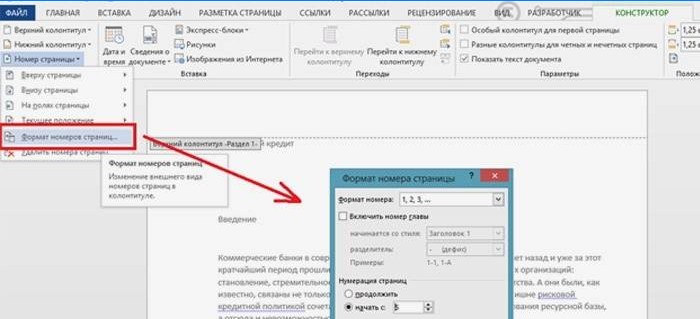
Szöveges fájlban az automatikus számozás elvégezhető: a dokumentum teljes kötetére vagy az egyes szakaszokra külön-külön. A keresztmetszet azt jelenti, hogy minden oldalhoz – az első kivételével – még egy érték hozzáadódik, mint az előzőnél. A visszaszámlálást mind arab számokkal, mind románul (normál vagy kicsi) végezzük. Időnként nagybetűket, latin betűket használnak.
A szöveges fájl számozása bármely egész számmal kezdődhet, a negatív számok kivételével, a lábléc tetejére vagy aljára. Azoknak a dokumentumoknak a esetében, amelyeket állítólag a lap mindkét oldalára kell nyomtatni, beállíthatja a számozást a páros és a páratlan oldalon is, tükörnek hívják. Ha szükséges, megtagadhatja az érték megadását a szöveg első oldalán. A numerikus vagy alfanumerikus leolvasási értékek csak a Jelölőnézetet tartalmazó módban jelennek meg.
Hogyan lehet eltávolítani a helytelen oldal elrendezést

Hogyan lehet eltávolítani a számozást, ha nem volt szüksége? A törlés csak fejlécekkel és láblécekkel történik. Az összes többi eltávolításához a dokumentum egyik oldalán törölnie kell egy numerikus vagy szó szerinti értéket. Ha azonban a „páratlan és páratlan oldalak fejléceinek elválasztása” paramétereket beállítottuk, akkor a számokat az egyes szakaszokra külön-külön töröljük. Ha a dokumentumot részekre osztották, például egy absztraktra, akkor a számozást minden részre külön-külön törlik.
Az „Insert” menü, majd a „Numbers” menüben beállított numerikus vagy betűs jelöléseket tanácsos törölni a kerettel. A művelet végrehajtásához – kattintson a számra, megjelenik egy mezőkeret-képernyő. Ezután kattintson a keretre, hogy a jelölők megjelenjenek. Az eltávolítás befejezéséhez nyomja meg a billentyűzet „Törlés” gombját.
Szükségük van egy Word-dokumentum oldalainak számozására, akik nem rendelkeznek ilyen tapasztalatokkal rendelkező készségeikkel a számok vagy betűk kézi munkájához. Ez nem csak kényelmetlen, hosszú, hanem hibát is okozhat, akkor a munkát újból meg kell kezdeni. Hogyan lehet ezt a folyamatot egyszerűvé és automatikusvá tenni, az Ön számára kínált videók megtekintése segít.
Minden Word oldal hozzárendelt alfanumerikus értéket kap, az adott követelményektől függően: az első oldalról, a másodiktól vagy szelektíven; felső vagy alsó, középső vagy oldalsó (bal, jobb), könyv vagy fekvő formátum; kerettel bélyegző vagy asztal formájában. A Word 2013-ban számozni kívánt feladat könnyen végrehajthatóvá válik, ha megérti a végrehajtott műveletek lényegét, mint a Microsoft irodai programok más verziói esetén is..

Hogyan tudok oldalszámot beállítani a Wordben, hogy 2 vagy 3 oldalnyi szöveg jelenjen meg?